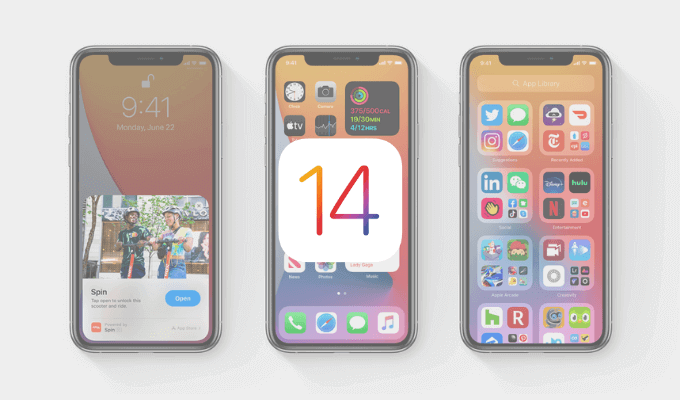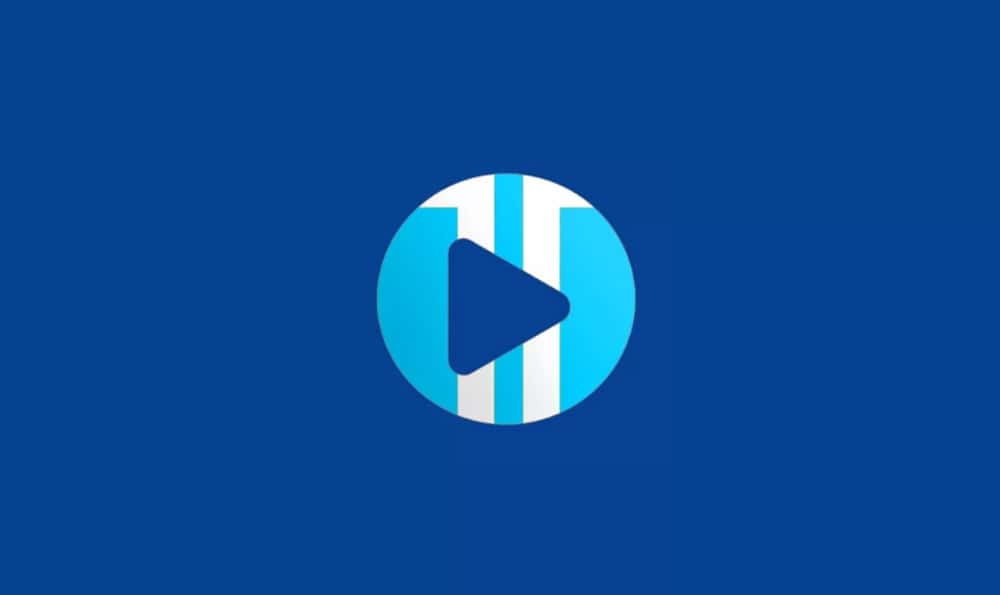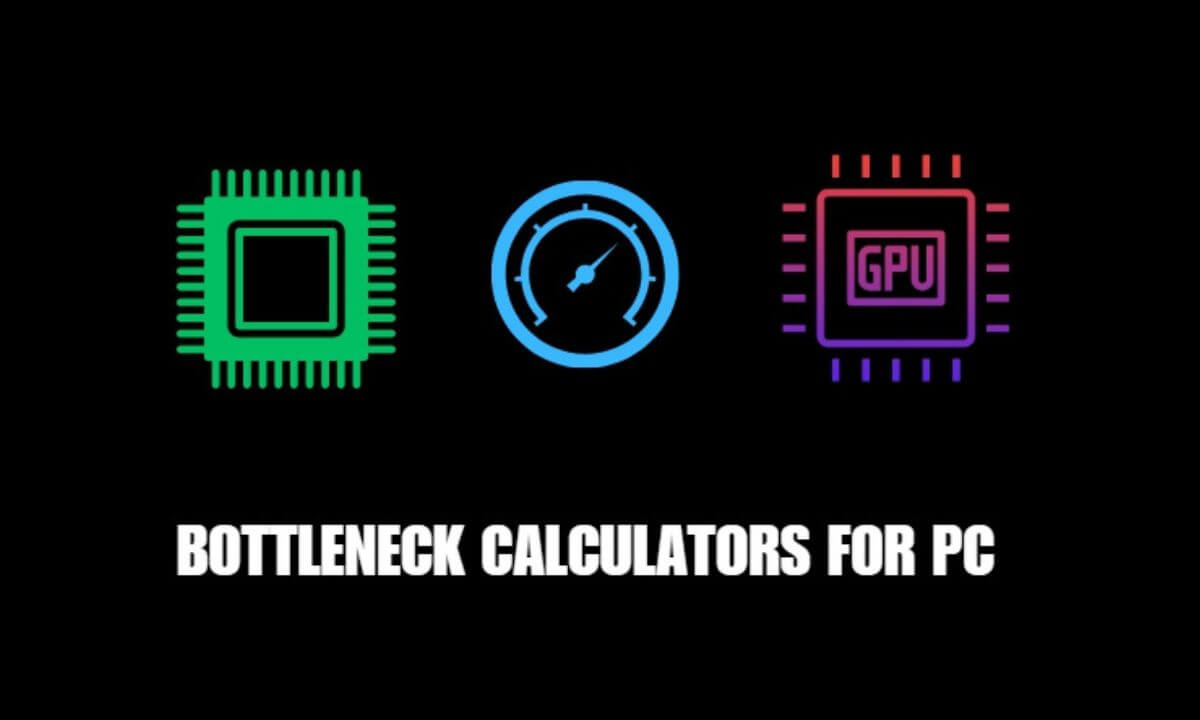Onko sinulla vaikea tarkistaa ohjelmointikoodia ja tietoja Mac -tiedostosi XML -tiedostoissa? Onneksi on olemassa muutama kiertotapa tehdä tämä vaivattomasti.
XML -tiedoston avaaminen Macilla,Napsauta hiiren kakkospainikkeellaValitse XML -tiedostosta"Avoin"avattavasta valikosta ja valitse"TextEdit"Tiedoston sisällön tarkasteleminen.
Jotta asiat olisivat ymmärrettäviä, otimme aikaa kirjoittaa kattavan vaiheittaisen oppaan XML-tiedoston avaamisesta Macilla.
- XML -tiedoston avaaminen Macissa
- Etkö pysty avaamaan XML -tiedostoja?
- Yhteenveto
- Usein kysyttyjä kysymyksiä
XML -tiedoston avaaminen Macissa
Jos et osaa avata XML-tiedostoa Macilla, seuraavat 2 vaiheittainen menetelmämme auttavat sinua tekemään tämän nopeasti.
Menetelmä #1: TEXTEDIT: n käyttäminen XML -tiedostojen avaaminen
Jos haluat avata XML-tiedoston esiasennetussa tekstineditorissa Macissa, tee nämä vaiheet.
- Napsauta hiiren kakkospainikkeellaXML -tiedosto.
- Valita”Avaa”.
- Valita"TextEdit"avattavasta valikosta.
Nyt voit tarkastella TextEdit -ikkunassa käynnistettyä XML -tiedostoa.
Menetelmä 2: Excelin käyttäminen XML -tiedostojen luomiseen ja avaamiseen
XML -tiedosto on mahdollista avata seuraavalla tavalla Excel -tiedostolla.
Vaihe #1: XML -kartan luominen
Ensimmäisessä vaiheessa luoda XML -kartta, joka tuleeLinkki XML -tiedostot Excel -arkeilla, Avaa uusi Excel -tiedosto XML -kartan luomiseksi. Napsauta nyt työkalurivillä"Kehittäjä"Tab, siirry”XML -lähde”Pane, valitse"XML -kartat",ja napsauta"Lisätä".
Valitse sen jälkeen asema, kansio taiverkossaTiedoston sijainti,"Katso sisään"Lista ja napsauta"Avata"tiedosto. Napsauttamalla"OK",Sinulla on XML -kartta XML -tehtäväruudussa.
Siihenvalittu XML -kaavioTiedosto, XML luo kartan, joka perustuu kaavioon. XML -tietotiedostossa Excel kuitenkin päättelee XML -kaavion ja tekee sitten XML -kartan.
Vaihe 2: XML -tietojen tuonti kartoitettuihin soluihin
Toisessa vaiheessa voit yksinkertaisesti tuoda XML -tiedot Exceliin avaamallaXML -karttaarkissa. Valitse nytkartoitetut solut, napsauta"Kehittäjä"Työkalurivistä ja valitse"Tuoda"XML -datatiedoston löytäminen"Tuo XML"vuoropuhelulaatikko ja napsauta"Tuoda".
Voit nähdä XML -tiedostotiedot Excelin kartoitetuissa soluissa.
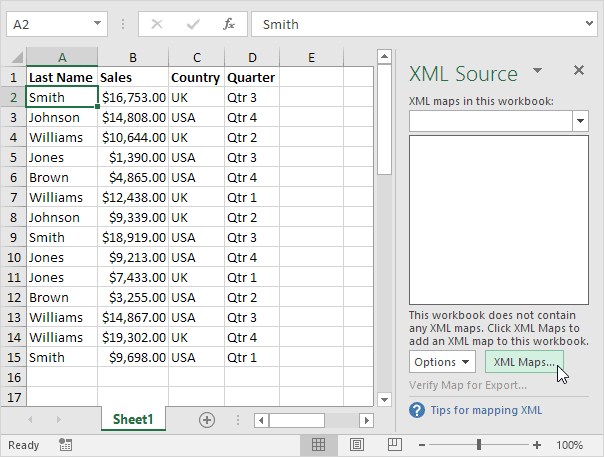
Menetelmä #3: Microsoft Wordin käyttäminen XML -tiedostojen avaamiseen
Voit avata XML -tiedoston Macilla Microsoft Wordin avulla seuraavilla vaiheilla.
- AvataMicrosoft WordPad.
- Napsauttaa"Avaa valikko",Etsi XML -tiedosto ja avaa se.
- Valita"Painaa"peräisin"Tiedosto"välilehti.
- Napsauttaa"Tulosta PDF: ään"vieritysvalikossa"Painaa"ikkuna.
- Napsauttaa"OK"ja säästää XML PDF -tiedostona Macissa.
Voit myös käyttääKolmannen osapuolen muuntimetXML: lle PDF -muuntamiseen.
Menetelmä #4: Safarin käyttäminen
Näitä vaiheita noudattamalla voit myös avata XML -tiedoston Macissa Safarin avulla.
- AvataSafariJa mennä”Valikko”.
- Valita”Asetukset”.
- Mennä"Advanced"Tab ja ota käyttöön"Näytä kehittäjävalikko valikkopalkissa”.
- Valita"Kehittää"Päävalikosta ja avoinna”Verkkotarkastaja”.
- Napsauta hiiren kakkospainikkeellaXML -tiedostosta ja valitse"Safari"peräisin"Avoin"valikko.
Kuten muissa selaimissa, voit nähdä täydellisesti muotoilun XML -tiedoston Safarissa.
Etkö pysty avaamaan XML -tiedostoja?
Jos et voi avata XML -tiedostoa Macissa Microsoft WordPad -sovelluksella, tämä tapahtuu yleensä kunTiedostoa ei ole kirjoitettu uusimmalla versiolla.
Korjataksesi tämän ongelman avaa tiedosto Microsoft Wordin uusimmalla versiolla ja tallenna se XML -tiedostona. Yritä nyt avata tiedosto uudelleen Maciin; Toivottavasti ei tule enää ongelmia.
Yhteenveto
Tässä oppaassa olemme keskustelleet yksinkertaisesta menetelmästä XML -tiedoston avaamiseksi Mac -tiedostossasi TESTEDIT: n avulla. Lisäksi olemme tutkineet Microsoft Wordin käyttämistä XML-tiedostojen avaamiseen ja tarkastelemiseen esiasennetun editorin käytön sijasta.
Toivottavasti kysymykseesi on vastattu tässä artikkelissa, ja voit nyt helposti käyttää ohjelmoijan tietoja avaamalla XML -tiedostoja.
Usein kysyttyjä kysymyksiä
Safarivoi lukea XML: n ja ladata tiedostonKun palvelin komentaa sitä.
Kyllä, käyttämällä Excel for Macversio 16.31 tai uudempi, voit tuoda XML -tiedostoja tietokoneellesi ilman ongelmia.